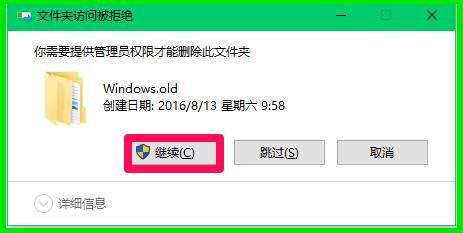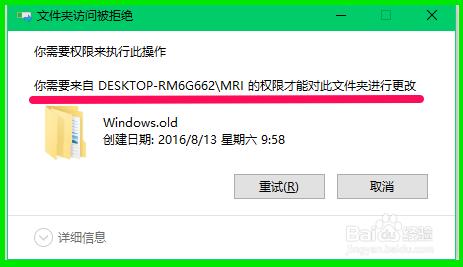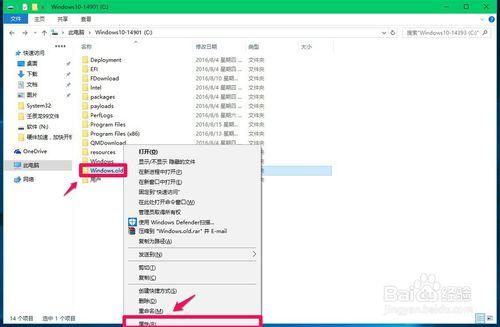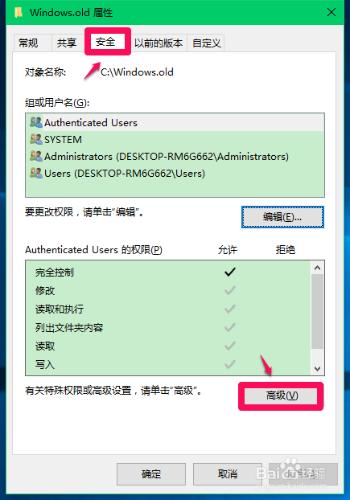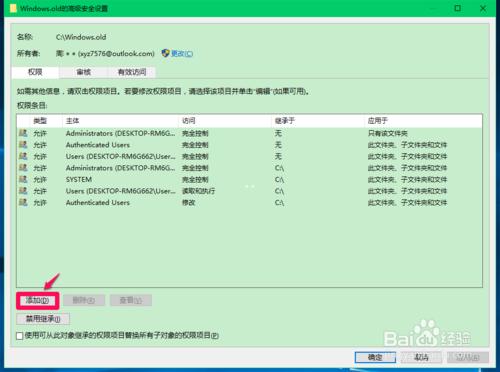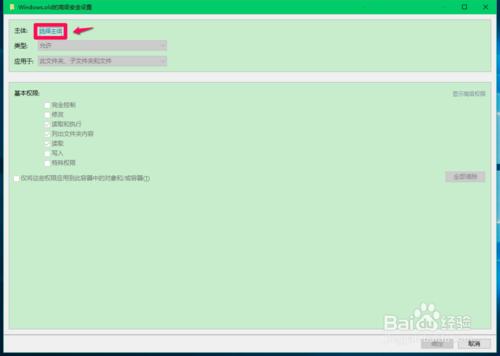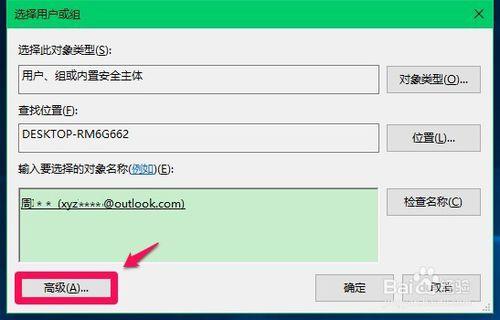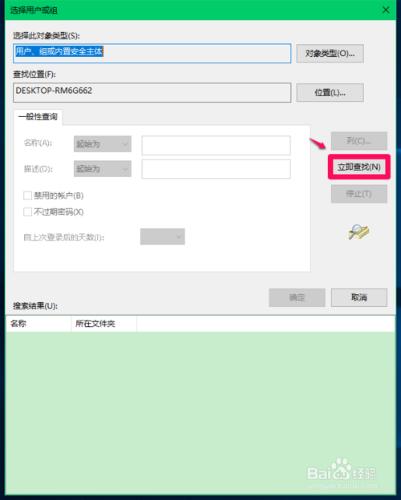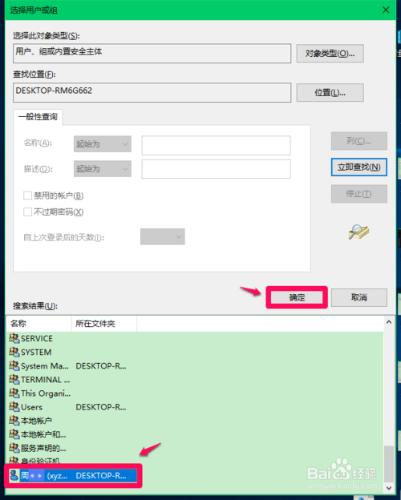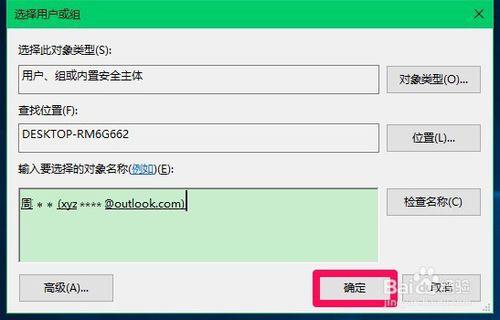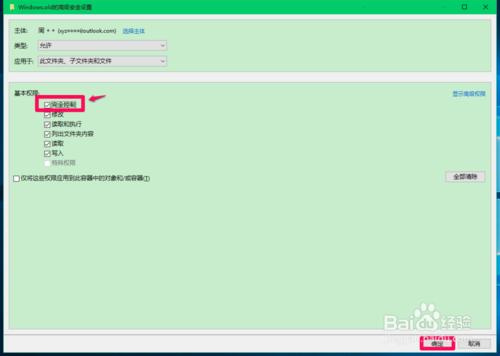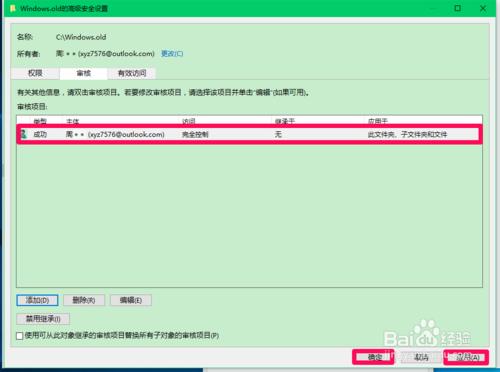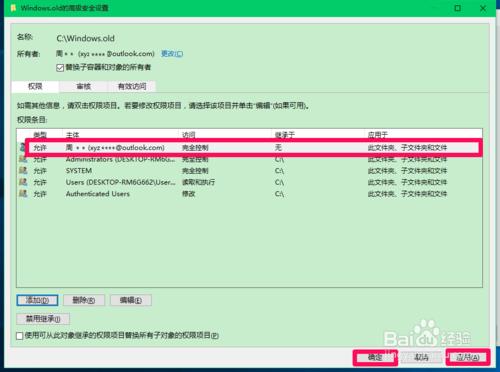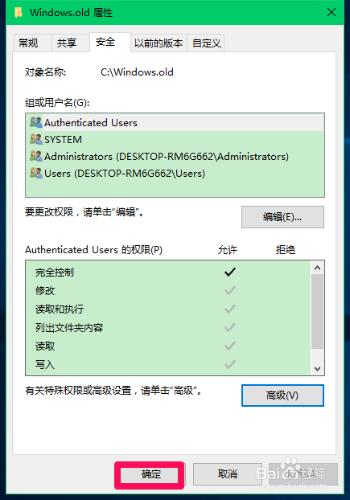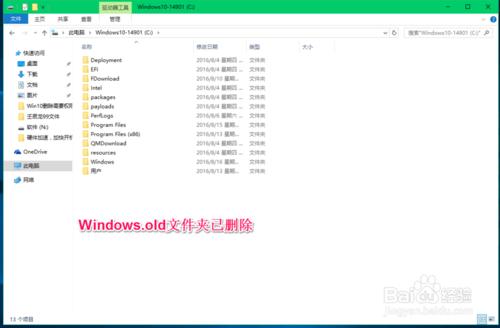Windows10-14901版系統,刪除系統盤中的Windows.old資料夾時,彈出:資料夾訪問被拒絕的對話方塊:
你需要來自DESKTOP-RM6G662\MRI的許可權才能對此資料夾進行更改。
如何獲取來自DESKTOP-RM6G662\MRI的許可權呢?
工具/原料
硬體:電腦
作業系統:Windows10-14901版
方法/步驟
Windows10-14901版系統,刪除系統盤中的Windows.old資料夾時,首先彈出:資料夾訪問被拒絕的對話方塊:
你需要提供管理員許可權才能刪除此資料夾
點選【繼續】
又彈出一個資料夾訪問被拒絕的對話方塊:
你需要來自DESKTOP-RM6G662\MRI的許可權才能對此資料夾進行更改。
我是第一次見到刪除檔案需要來自DESKTOP-RM6G662\MRI的許可權,如何獲取來自DESKTOP-RM6G662\MRI的許可權呢?
步驟:
右鍵點選Windows.old資料夾,在右鍵選單中點選:屬性;
在Windows.old屬性視窗,點選【安全】,再點選【高階】;
在Windows.old的高階安全設定視窗,點選:新增;
在新開啟的Windows.old的高階安全設定視窗,點選:選擇主體;
我們點選選擇主體後,開啟選擇使用者或組的視窗,點選:高階(A);
在新開啟的選擇使用者或組視窗,我們點選:立即查詢(N);
在搜尋結果欄找到本機登入帳戶:周**(xyz75...)DESKTOP-RM6G662\MRI,並點選周**(xyz75...)DESKTOP-RM6G662\MRI,再點選:確定;
回到選擇使用者或組視窗,點選:確定;
在開啟的Windows.old的高階安全設定視窗,點選:完全控制,再點選:確定;
已成功新增:周**(xyz****@outlook.com)完全控制,點選:應用 - 確定;
我們點選確定以後,在Windows.old的高階安全設定視窗,可以看到:周**(xyz****@outlook.com)完全控制,點選:應用 - 確定;
回到Windows.old屬性視窗,我們點選:確定;
開啟資源管理器 - C:\Windows-14393,右鍵點選Windows.old,在右鍵選單中點選:刪除,現在就可以順利地刪除Windows.old檔案夾了,從下圖中可以看到,Windows.old資料夾已經刪除。
以上即:刪除Windows10系統中的Windows.old資料夾時,需要來自DESKTOP-RM6G662\MRI的許可權才能對此資料夾進行更改的解決方法,供朋友們參考使用。